PPT怎样导入Excel表格?PPT导入Excel表格方法
时间:2021-04-15
来源:互联网
标签:
在手机上看
手机扫描阅读
PPT一直是我们最常使用的演示文稿,而Excel又是我们在办法中最常使用的表格软件,当我们想要在演示PPT中添加表格时,可以将Excel表格完成之后再导入到PPT演示,这样会使PPT看起来非常美观,那么PPT怎样导入Excel表格?下面小编就教给大家PPT导入Excel表格方法。
操作方法:
1、打开PPT,点击上方【格式】,再选择【幻灯片版式】;
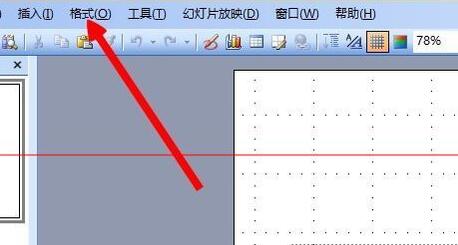
2、在【幻灯片版式】选项中找到并选择【标题和图表】;
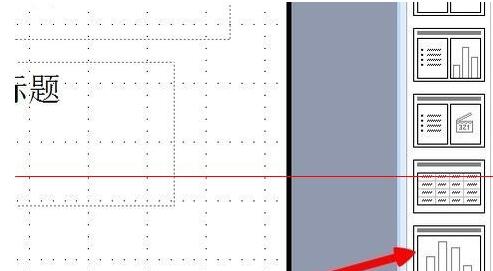
3、选择【标题和图表】之后,点击【双击此处添加图表】;
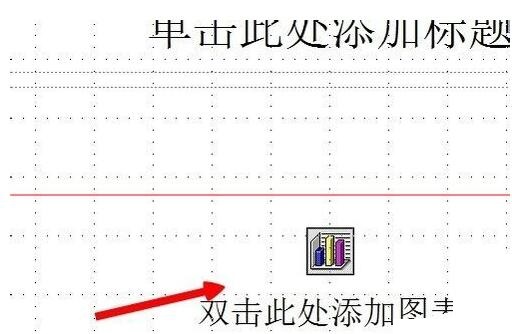
4、弹出图表后点击上方【编辑】—【导入文件】;
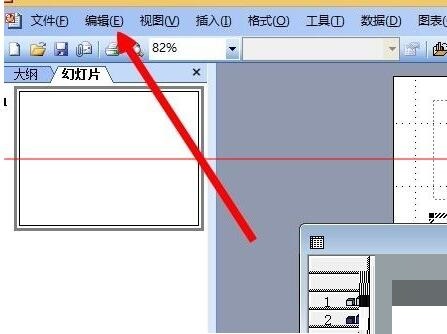
5、最后选择需要导入PPT的Excel表格文件就完成了。
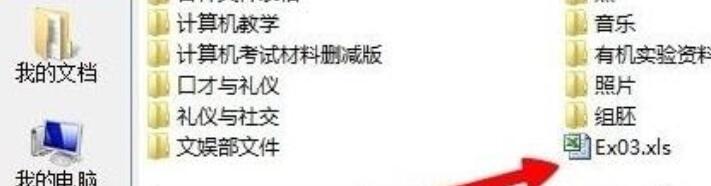

以上就是小编带给大家的具体操作过程了,希望对你有所帮助!
相关阅读 更多
-
 2023年中央空调十大品牌选购指南 家用商用高性价比推荐排行 时间:2025-09-28
2023年中央空调十大品牌选购指南 家用商用高性价比推荐排行 时间:2025-09-28 -
 免费装扮QQ空间详细教程 手把手教你打造个性化空间不花钱 时间:2025-09-28
免费装扮QQ空间详细教程 手把手教你打造个性化空间不花钱 时间:2025-09-28 -
 中国数字资产交易平台官网 - 安全可靠的数字货币交易与投资首选平台 时间:2025-09-28
中国数字资产交易平台官网 - 安全可靠的数字货币交易与投资首选平台 时间:2025-09-28 -
 支付宝账户注销步骤详解 手把手教你彻底关闭账号不留隐患 时间:2025-09-28
支付宝账户注销步骤详解 手把手教你彻底关闭账号不留隐患 时间:2025-09-28 -
 QQ空间皮肤装扮全攻略 教你轻松打造个性化主页 时间:2025-09-28
QQ空间皮肤装扮全攻略 教你轻松打造个性化主页 时间:2025-09-28 -
 Win7系统重装步骤详解 新手也能轻松掌握的电脑系统重装教程 时间:2025-09-28
Win7系统重装步骤详解 新手也能轻松掌握的电脑系统重装教程 时间:2025-09-28
今日更新
-
 睡午觉是什么梗 揭秘年轻人午睡文化的搞笑内涵和流行原因
睡午觉是什么梗 揭秘年轻人午睡文化的搞笑内涵和流行原因
阅读:18
-
 顺飞是什么梗揭秘网络热词背后的搞笑来源和流行原因
顺飞是什么梗揭秘网络热词背后的搞笑来源和流行原因
阅读:18
-
 顺丰梗是什么梗指网友调侃顺丰快递神速的幽默段子,成为快递界热门话题
顺丰梗是什么梗指网友调侃顺丰快递神速的幽默段子,成为快递界热门话题
阅读:18
-
 顺溜的梗是什么梗 揭秘网络热词顺溜的搞笑出处和用法
顺溜的梗是什么梗 揭秘网络热词顺溜的搞笑出处和用法
阅读:18
-
 无限暖暖联机功能怎么用说明-日常活动联机推荐解析
无限暖暖联机功能怎么用说明-日常活动联机推荐解析
阅读:18
-
 恋与全新羁绊许墨·阈限心率限时上架-限时活动将开启
恋与全新羁绊许墨·阈限心率限时上架-限时活动将开启
阅读:18
-
 如鸢主线第十二章12-11-刘备关羽一星董奉怎么打
如鸢主线第十二章12-11-刘备关羽一星董奉怎么打
阅读:18
-
 重返未来:1999迷思海-1000m通关详细
重返未来:1999迷思海-1000m通关详细
阅读:18
-
 恋与深空漫迹光年-沈星回生日主题活动10月11日开启
恋与深空漫迹光年-沈星回生日主题活动10月11日开启
阅读:18
-
 逆水寒素问联赛怎么搭配-素问pvp最新毕业
逆水寒素问联赛怎么搭配-素问pvp最新毕业
阅读:18




















